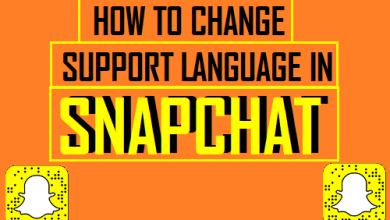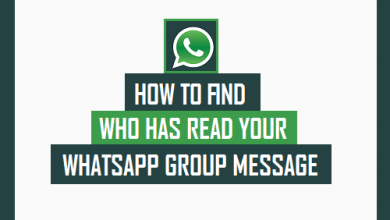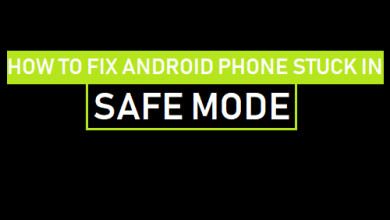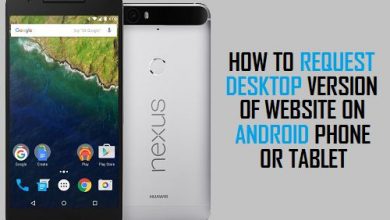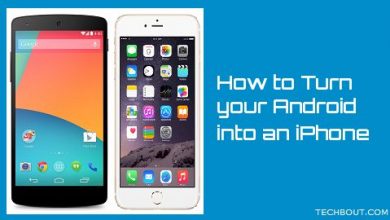Исправить ошибку «Мобильная сеть недоступна» на телефоне Android
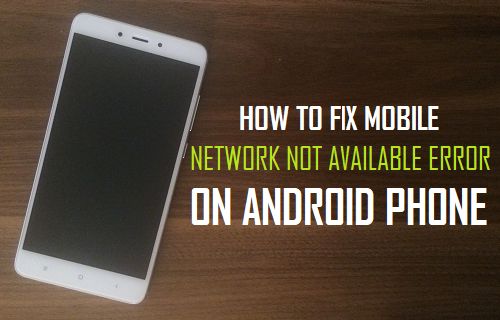
[ad_1]
Хотя ошибка «Мобильная сеть недоступна» чаще всего появляется на телефонах модели Samsung Galaxy, эта ошибка может возникнуть на любом телефоне Android. Ниже вы найдете некоторые способы исправить ошибку «Мобильная сеть недоступна» на вашем телефоне Android.
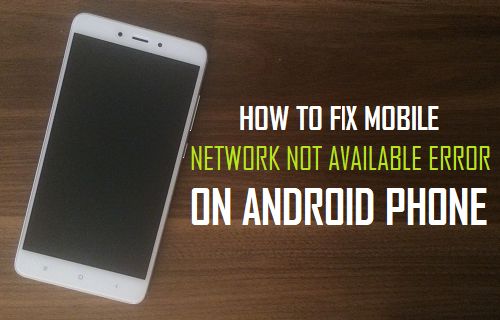
Исправить ошибку «Мобильная сеть недоступна» на телефоне Android
Трудно указать единственную или общую причину ошибки «Мобильная сеть недоступна» в телефонах Android. Следовательно, ниже мы предоставляем ряд методов, которые использовали другие пользователи для успешного исправления этой ошибки на своих телефонах Android.
Включение / выключение режима полета
Вполне возможно, что на вашем телефоне Android случайно был включен режим полета или режим полета, или вы включили режим полета во время путешествия и забыли об этом.
Даже если режим полета не включен на вашем телефоне Android, включение и последующее выключение режима полета, как известно, решает проблему с мобильной сетью, недоступной на телефонах Android.
1. Открыть Настройки Приложение на вашем телефоне Android.
2. На экране настроек нажмите на Режим полета вариант, расположенный под заголовком «Подключения».
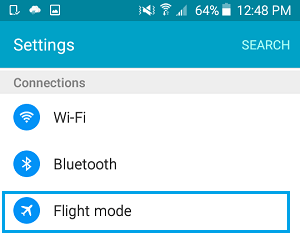
3. На экране режима полета включите Режим полета переместив переключатель в положение НА Положение (см. Изображение ниже)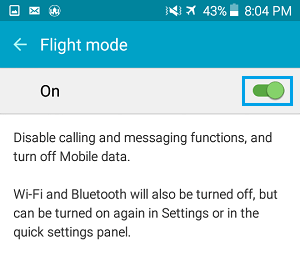
4. Далее, отключить Режим полета переместив переключатель в положение ВЫКЛЮЧЕННЫЙ должность.

Как упоминалось выше, простой акт включения / выключения режима полета устранил ошибку «Нет мобильной сети» для многих пользователей, которые сообщали о внезапном появлении обновлений и сетевых уведомлений после выполнения описанной выше процедуры.
Отключить роуминг данных
Как и в режиме полета, опция роуминга данных также может быть случайно включена, или вы, возможно, включили роуминг данных на своем телефоне Android и забыли об этом.
1. Открыть Настройки Приложение на вашем телефоне Android.
2. На экране настроек нажмите на Мобильные сети.
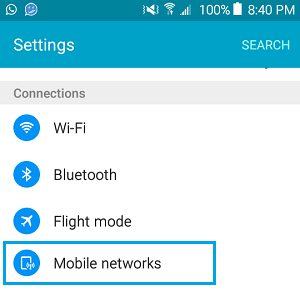
3. На следующем экране отключите параметр для Роуминг данных переместив переключатель в положение ВЫКЛЮЧЕННЫЙ положение (см. изображение ниже).
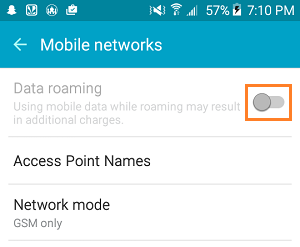
Автоматически подключаться к мобильной сети
Это решение сработало для ряда пользователей, которые столкнулись с сообщением об ошибке «Мобильная сеть недоступна» на своем телефоне Android.
1. Открыть Настройки Приложение на вашем телефоне Android.
2. На экране настроек нажмите на Мобильные сети вариант, расположенный под заголовком «Подключения» (см. изображение ниже).
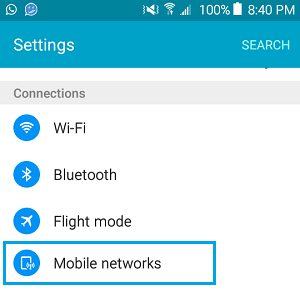
3. На экране «Мобильные сети» нажмите на Сетевые операторы.

4. На следующем экране нажмите на Выбрать автоматически опция, чтобы ваш телефон Android автоматически выбирал предпочитаемую сеть.
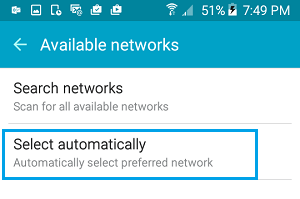
Если это не сработает, вам придется попробовать другие методы, перечисленные ниже.
Обновить прошивку
Возможно, Samsung или производитель вашего телефона Android выпустил обновление прошивки, и ваше устройство не обновлено до последней версии прошивки.
1. Открыть Настройки Приложение на вашем телефоне Android.
2. На экране настроек прокрутите вниз до нижней части экрана и нажмите Об устройстве.

3. На экране «Об устройстве» нажмите на Обновление программного обеспечения.
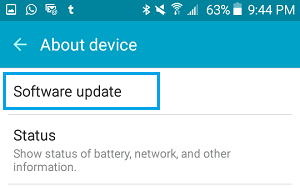
4. На следующем экране нажмите на Обновить сейчас возможность проверить ваше устройство на наличие обновлений программного обеспечения.
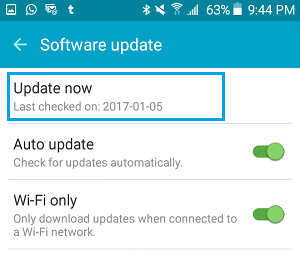
5. Установите обновления программного обеспечения, если доступны какие-либо обновления программного обеспечения.
Извлеките аккумулятор и SIM-карту
Проблема с сообщением об ошибке «Мобильная сеть недоступна» на вашем телефоне Android может быть связана с тем, что SIM-карта не вставлена должным образом или ваш телефон Android не может прочитать SIM-карту.
1. Сила ВЫКЛЮЧЕННЫЙ свой телефон Android и удалите Сим-карта и Аккумулятор.
2. Терпеливо подождите около 5 минут, а затем вставьте обратно Аккумулятор и Сим-карта в свой телефон Android.
3. Выключатель НА ваш телефон Android.
Пользователи также отмечают, что этот метод весьма полезен для исправления ошибки «Мобильная сеть недоступна» на их телефонах Android.
- Как исправить ошибку невозможности присоединиться к сети на iPhone и iPad
[ad_2]